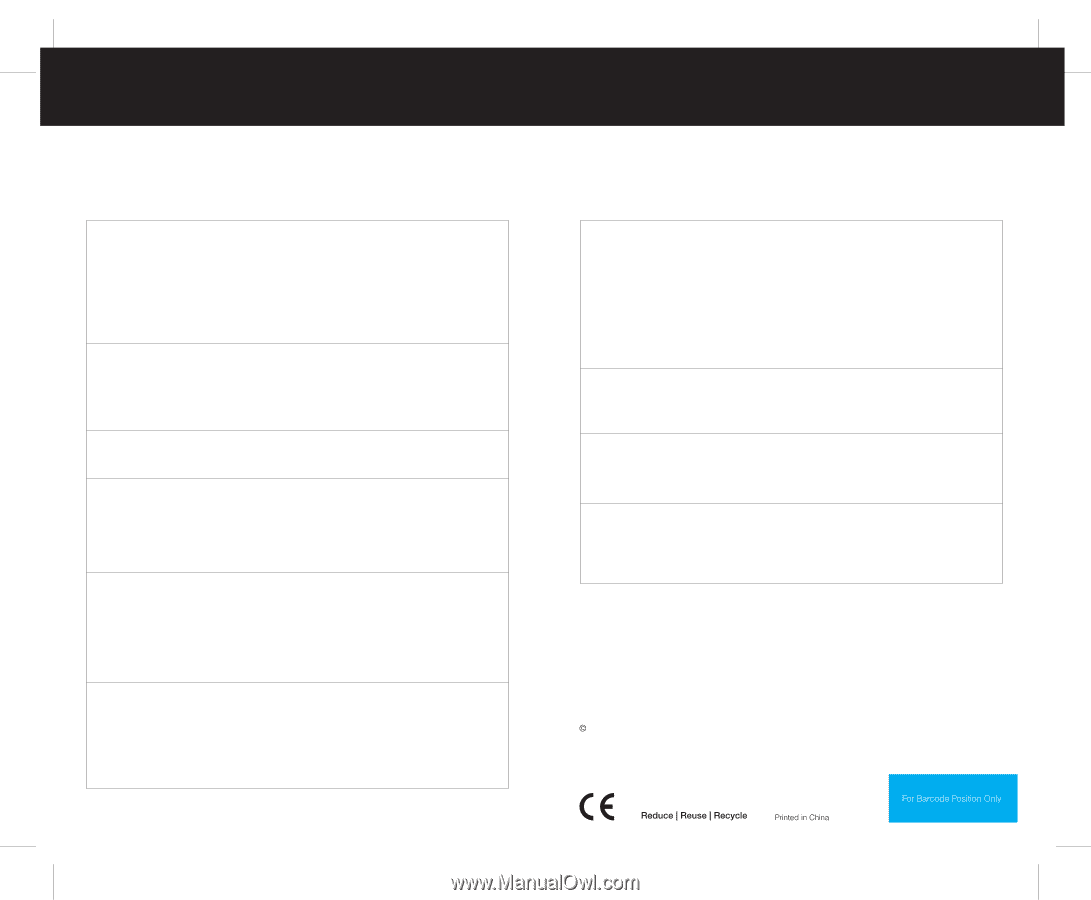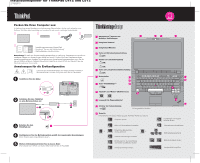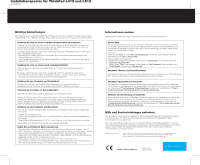Lenovo ThinkPad L512 (German) Setup Guide - Page 2
Wichtige Anmerkungen, Informationen suchen, Hilfe und Serviceleistungen anfordern
 |
View all Lenovo ThinkPad L512 manuals
Add to My Manuals
Save this manual to your list of manuals |
Page 2 highlights
Installationsposter für ThinkPad L412 und L512 2/19/2010 Wichtige Anmerkungen Durch Beachtung der nachfolgend aufgeführten Hinweise wird Ihnen der ThinkPad noch lange Freude bereiten. Anderenfalls kann es zu Hautreizungen oder Verletzungen kommen, oder am Computer können Fehler auftreten. Schützen Sie sich vor stark erwärmten Komponenten am Computer. Im Betrieb des Computers oder beim Laden des Akkus können sich die Unterseite des Computers, die Handauflage oder andere Komponenten stark erwärmen. Welche Temperatur erreicht wird, richtet sich nach der Systemaktivität und dem Ladezustand des Akkus. Ein längerer Hautkontakt kann sogar durch die Kleidung hindurch zu Hautirritationen oder im schlimmsten Fall zu Hautverbrennungen führen. - Vermeiden Sie es, heiße Komponenten über längere Zeit mit den Händen, den Oberschenkeln oder anderen Körperteilen zu berühren. - Legen Sie während der Arbeit mit der Tastatur regelmäßig kurze Pausen ein, und nehmen Sie dabei die Hände von der Handauflage. Schützen Sie sich vor einem stark erwärmten Netzteil. Wenn das Netzteil an den Computer angeschlossen und mit einer Netzsteckdose verbunden ist, erwärmt es sich. Ein längerer Hautkontakt kann sogar durch die Kleidung hindurch zu Hautverbrennungen führen. - Vermeiden Sie es, das Netzteil über einen längeren Zeitraum zu berühren, wenn Sie es verwenden. - Verwenden Sie ein Netzteil niemals, um z. B. Ihre Hände aufzuwärmen. Schützen Sie den Computer vor Feuchtigkeit. Bewahren Sie in der Nähe des Computers keine Flüssigkeiten auf, um das Verschütten von Flüssigkeiten auf dem Computer und die Gefahr eines elektrischen Schlags zu vermeiden. Schützen Sie die Kabel vor Beschädigungen. Behandeln Sie Kabel immer sorgfältig; beschädigen oder knicken Sie sie nicht. Verlegen Sie DFV-Leitungen, Kabel von Netzteilen, Mäusen, Tastaturen, Druckern und anderen elektronischen Geräten so, dass sie nicht vom Computer oder von anderen Objekten eingeklemmt werden, dass sie Benutzer nicht behindern und Benutzer nicht über die Kabel stolpern können und dass sie den Betrieb des Computers nicht auf andere Weise stören. Schützen Sie den Computer und Ihre Daten. Bevor Sie den Computer bewegen, gehen Sie wie folgt vor und stellen Sie sicher, dass der Netzschalter nicht leuchtet: - Schalten Sie den Computer aus. - Drücken Sie die Tastenkombination Fn+F4, um den Computer in den Ruhemodus (Bereitschaftsmodus) zu versetzen. - Drücken Sie die Tastenkombination Fn+F12, um den Computer in den Hibernationsmodus zu versetzen. Sie vermeiden damit Schäden am Computer und mögliche Datenverluste. Gehen Sie vorsichtig mit dem Computer um. - Vermeiden Sie Erschütterungen des Computers, des Bildschirms und der externen Einheiten, wie z. B. Stöße, Fallenlassen, Vibrationen und Verdrehungen, und vermeiden Sie Kratzer an den Einheiten. Legen Sie keine schweren Gegenstände auf dem Computer, dem Bildschirm und den externen Einheiten ab. - Wählen Sie für den Transport einen qualitativ hochwertigen Transportbehälter, durch den Erschütterungen aufgefangen werden und der Computer geschützt ist. - Bringen Sie den Computer nicht in einem vollen Koffer oder einer vollen Tasche unter. - Bevor Sie Ihren Computer in einen Transportbehälter legen, schalten Sie ihn aus oder versetzen Sie ihn in den Ruhemodus (Standbymodus) (Fn+F4) oder in den Hibernationsmodus (Fn+F12). Informationen suchen Ausführliche Informationen zu Ihrem Computer finden Sie in den folgenden Handbüchern. Access Help Bei Access Help handelt es sich um eine umfassende Onlinehilfe, die auf Ihrem Computer vorinstalliert ist. Sie finden darin Antworten zu den meisten Fragen zu Ihrem Computer sowie Unterstützung bei der Konfiguration vorinstallierter Funktionen und Tools und bei der Behebung von Fehlern. Gehen Sie wie folgt vor, um "Access Help" zu öffnen: Windows® 7: Klicken Sie auf "Start" und auf "Hilfe und Unterstützung". Klicken Sie unter "Windows - Hilfe und Unterstützung" auf "Lenovo Access Help". Windows Vista® und Windows XP: - Drücken Sie die Taste "ThinkVantage". Klicken Sie unter "Quick Links" im Productivity Center auf "Zugriff auf integrierte Hilfe". - Klicken Sie auf "Start", und bewegen Sie den Zeiger auf "Alle Programme" und anschließend auf "ThinkVantage". Klicken Sie auf "Access Help". Handbuch "Service und Fehlerbehebung" Das Handbuch "Service und Fehlerbehebung" enthält Informationen zu Sicherheit und zu Fehlerbehebung, Hilfe- und Serviceinformationen sowie Garantieinformationen zu Ihrem Computer. Handbuch "Sicherheit und Garantie" Das Handbuch "Sicherheit und Garantie" enthält allgemeine Sicherheitshinweise und die vollständige Lenovo Begrenzte Herstellergarantie. Um es anzuzeigen, rufen Sie http://www.lenovo.com/think/support auf, klicken Sie auf "Troubleshooting" (Fehlerbehebung), und klicken Sie anschließend auf "User's guides and manuals" (Benutzerhandbücher und andere Handbücher). Hinweise zur Verwendung von Einheiten Die Hinweise zur Verwendung von Einheiten enthalten Informationen zu Funkfrequenzen und Sicherheitsbestimmungen. Lesen Sie diese vor der Verwendung von drahtlosen Einheiten auf Ihrem Computer. Um diese Hinweise anzuzeigen, rufen Sie http://www.lenovo.com/think/support auf, klicken Sie auf "Troubleshooting" (Fehlerbehebung), und klicken Sie anschließend auf "User's guides and manuals" (Benutzerhandbücher und andere Handbücher). Hilfe und Serviceleistungen anfordern Um die Leistung Ihres Computers zu optimieren, rufen Sie folgende Webseite auf. Dort finden Sie nützliche Informationen, wie z. B. Hilfe bei der Fehlerbehebung und Antworten auf häufig gestellte Fragen: http://www.lenovo.com/support/faq Wenn Sie weitere Hilfe benötigen, lesen Sie den Abschnitt "Hilfe und Unterstützung anfordern" im Serviceund Fehlerbehebungshandbuch. Sie können auch telefonisch Hilfe und weitere Informationen vom Customer Support Center erhalten. Die aktuellen Telefonnummern finden Sie im Internet unter der Adresse http://www.lenovo.com/support/phone. Copyright Lenovo 2010. Lenovo, ThinkPad, ThinkVantage und UltraConnect sind Marken von Lenovo in den USA und/oder anderen Ländern. Windows und Windows Vista sind Marken der Microsoft Corporation in den USA und/oder anderen Ländern. Weitere Unternehmens-, Produkt- oder Servicenamen können Marken anderer Hersteller sein. P/N: 63Y0799